Microsoft가 WSUS 드라이버 동기화 배포를 중단할 예정이니 사용자 여러분 주의하세요!

Microsoft는 Tech Community 웹사이트의 새로운 게시물에서 최신 클라우드 기반 드라이버 서비스를 위해 WSUS 드라이버 동기화를 중단할 계획이라고 발표했습니다.
WiFi 속성이 있는 Windows에서 Microsoft 네트워크 어댑터 멀티플렉서 프로토콜을 찾을 수 있습니다. 이 프로토콜은 네트워크 인터페이스 카드(NIC)의 본딩을 위해 사용되며, 여러 어댑터를 결합하여 네트워크 성능을 향상시키는데 중요한 역할을 합니다. 사용자가 이 프로토콜에 대해 정확히 어떻게 작동하는지 알고 싶어하는 경우가 많습니다.
Microsoft 네트워크 어댑터 멀티플렉서 프로토콜은 커널 장치 드라이버로, NIC(Network Interface Card)의 본딩에 사용됩니다. NIC는 네트워크 트래픽과 가상 머신의 네트워킹 트래픽을 처리하는 Windows 서버의 핵심 구성 요소입니다. 이 프로토콜은 하드웨어 수준의 설정이며, Windows 서버에서 최대 32개의 물리적 네트워크 어댑터와 팀을 구성할 수 있습니다.
다음은 Microsoft 네트워크 어댑터 멀티플렉서 프로토콜의 주요 기능입니다:
| 특징 | 설명 |
|---|---|
| 어댑터 팀 구성 | 2개 이상의 1GB 또는 10GB 물리적 네트워크 어댑터를 사용하는 본딩 |
| 고가용성 | 어댑터 장애 조치를 통해 안정성 제공 |
| 네트워크 성능 향상 | 패킷 전송 및 수신 용량 증가 |
이 프로토콜은 주로 두 가지 시나리오에서 사용됩니다.
첫 번째 시나리오는 여러 어댑터를 조합하여 단일 어댑터보다 더 많은 패킷을 전송하고 받을 수 있습니다.
두 번째 시나리오는 네트워크 연결을 유지하기 위한 다른 어댑터의 사용을 의미합니다. 기본 어댑터에 문제가 생길 경우 대체로 사용됩니다.
사용자들이 종종 Microsoft 네트워크 어댑터 멀티플렉서 프로토콜을 활성화해야 하는지 궁금해합니다. 이 프로토콜은 네트워크 어댑터를 결합하고 브리지 연결을 만드는 데 중요합니다. 그러나 사용자가 여러 어댑터를 팀으로 구성하지 않는 경우, 이 프로토콜을 활성화하면 오류 메시지가 나타날 수 있습니다:
"현재 선택은 다음 기능도 비활성화합니다: Microsoft 네트워크 어댑터 멀티플렉서 프로토콜. 이 기능을 비활성화하시겠습니까?”
여기서 사용자는 예 또는 아니오를 선택할 수 있으며, 이를 통해 프로토콜을 활성화하거나 비활성화할 수 있습니다.
결론적으로, Microsoft 네트워크 어댑터 멀티플렉서 프로토콜은 두 개 이상의 어댑터가 특정 조건을 만족해야만 활성화될 수 있습니다. 하나의 어댑터만 연결되어 있는 경우, 이 프로토콜을 비활성화해야 합니다. 하지만 여러 네트워크 어댑터를 함께 사용하는 경우, 이 프로토콜은 자동으로 활성화됩니다.
이제 Microsoft 네트워크 어댑터 멀티플렉서 프로토콜에 대한 이해가 깊어지길 바랍니다. 추가 질문이 있을 경우, 댓글로 남겨주세요!

Microsoft는 Tech Community 웹사이트의 새로운 게시물에서 최신 클라우드 기반 드라이버 서비스를 위해 WSUS 드라이버 동기화를 중단할 계획이라고 발표했습니다.
PC 게이머가 겪는 일반적인 문제를 해결하기 위해 Microsoft는 마침내 Xbox 컨트롤러로 Windows 운영 체제를 더 쉽게 탐색할 수 있게 만들었습니다.
Microsoft가 Windows 10 사용자에게 Windows 11로 업그레이드하기를 원하는 것은 놀라운 일이 아닙니다.
Microsoft에서 사용자의 데이터를 수집하는 데에는 여러 가지 이유가 있습니다. 사용자 경험을 최적화하고, 사용자 지정을 제공하고, 타사에 판매하는 등의 목적이 있습니다.
Microsoft는 Office 문서에서 Copilot의 참조 기능을 개선하는 데 주력하고 있습니다. 최신 업데이트를 통해 Word 사용자는 Word 문서를 만들고, 검토하고, 마무리할 때 더 많은 데이터를 참조할 수 있습니다.
최근 Microsoft는 Windows 10 지원 종료가 다가오면서 자사 공식 블로그에 사용자들에게 Windows 11로 업그레이드할 것을 촉구하는 글을 꾸준히 게시하고 있습니다.
리콜은 Microsoft가 Build 2024 이벤트에서 Windows 11 운영 체제에 도입한 새로운 AI 통합 기능입니다.
Trang ZDNet은 Microsoft가 Gemini와 Office를 통해 공유할 수 있는 정보를 제공합니다.
Microsoft는 마침내 Microsoft Store에서 오류 0x80131500을 수정하는 방법에 대한 자세한 가이드를 공개했습니다.
새로운 Windows 11 지원 문서에 따르면 최소 하드웨어 요구 사항을 충족하지 못하는 PC에서 운영 체제를 실행하면 바탕 화면에 워터마크가 나타난다고 합니다.
Microsoft는 2022년 5월에 새로운 Windows용 Outlook 앱을 미리 보기로 처음 출시했습니다.
Google Chrome이나 Microsoft Edge에서 uBlock Origin 확장 프로그램을 사용하고 있다면 대체 브라우저나 확장 프로그램을 찾아보는 게 좋습니다.
Mac 사용자는 최근 Microsoft가 원격 데스크톱 앱 내부에 작은 배너를 배치하여 곧 있을 이름 변경에 대해 경고하는 것을 발견했습니다.
오랜 기다림 끝에 Ryzen 9 9950X3D가 마침내 공식 출시되어 AMD의 최고급 X3D CPU 라인의 전략적 제품으로 자리매김했습니다.
VPN이란 무엇이며, VPN의 장단점은 무엇일까요? WebTech360과 함께 VPN의 정의와 이 모델 및 시스템을 업무에 적용하는 방법에 대해 알아보겠습니다.
Windows 보안은 기본적인 바이러스 차단 이상의 기능을 제공합니다. 피싱, 랜섬웨어 차단, 악성 앱 실행 방지 등 다양한 기능을 제공합니다. 하지만 이러한 기능은 여러 겹의 메뉴 뒤에 숨겨져 있어 쉽게 찾을 수 없습니다.
한번 배우고 직접 시도해보면 암호화가 매우 사용하기 쉽고 일상생활에 매우 실용적이라는 걸 알게 될 겁니다.
다음 글에서는 지원 도구인 Recuva Portable을 사용하여 Windows 7에서 삭제된 데이터를 복구하는 기본 방법을 소개합니다. Recuva Portable을 사용하면 편리한 USB에 저장하여 필요할 때마다 사용할 수 있습니다. 이 도구는 작고 간단하며 사용하기 쉬우며 다음과 같은 기능을 제공합니다.
CCleaner는 단 몇 분 만에 중복 파일을 스캔한 후, 어떤 파일을 삭제해도 안전한지 결정할 수 있도록 해줍니다.
Windows 11에서 다운로드 폴더를 C 드라이브에서 다른 드라이브로 이동하면 C 드라이브의 용량을 줄이는 데 도움이 되고 컴퓨터가 더 원활하게 실행되는 데 도움이 됩니다.
이는 Microsoft의 일정이 아닌 사용자의 일정에 따라 업데이트가 이루어지도록 시스템을 강화하고 조정하는 방법입니다.
Windows 파일 탐색기는 파일 보기 방식을 변경할 수 있는 다양한 옵션을 제공합니다. 시스템 보안에 매우 중요한 옵션 중 하나가 기본적으로 비활성화되어 있다는 사실을 모르실 수도 있습니다.
적절한 도구를 사용하면 시스템을 검사하여 시스템에 숨어 있는 스파이웨어, 애드웨어 및 기타 악성 프로그램을 제거할 수 있습니다.
아래는 새 컴퓨터를 설치할 때 권장하는 소프트웨어 목록입니다. 이를 통해 컴퓨터에 가장 필요하고 가장 좋은 애플리케이션을 선택할 수 있습니다!
플래시 드라이브에 전체 운영 체제를 저장하는 것은 특히 노트북이 없는 경우 매우 유용할 수 있습니다. 하지만 이 기능이 Linux 배포판에만 국한된다고 생각하지 마세요. 이제 Windows 설치를 복제해 볼 때입니다.
이러한 서비스 중 몇 가지를 끄면 일상 사용에 영향을 주지 않고도 배터리 수명을 상당히 절약할 수 있습니다.
Ctrl + Z는 Windows에서 매우 자주 사용되는 키 조합입니다. Ctrl + Z를 사용하면 Windows의 모든 영역에서 작업을 실행 취소할 수 있습니다.
단축 URL은 긴 링크를 정리하는 데 편리하지만, 실제 목적지를 숨기는 단점이 있습니다. 악성코드나 피싱을 피하고 싶다면 무작정 링크를 클릭하는 것은 현명한 선택이 아닙니다.
오랜 기다림 끝에 Windows 11의 첫 번째 주요 업데이트가 공식적으로 출시되었습니다.

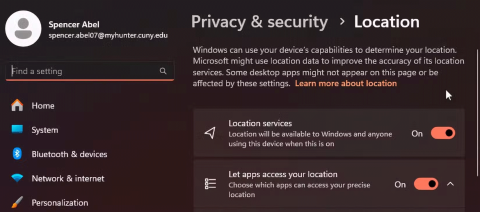
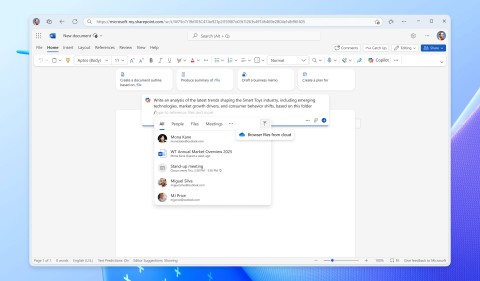


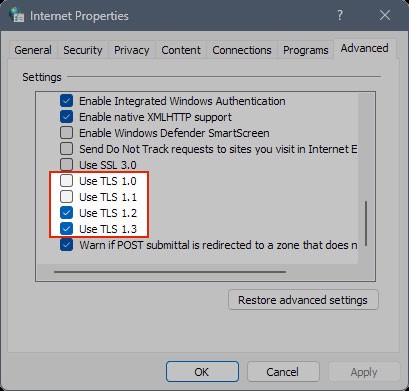
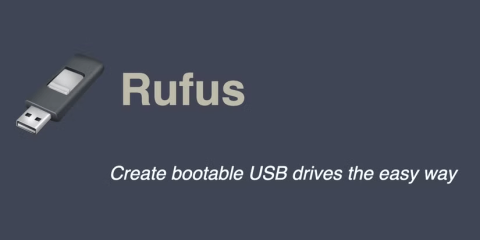


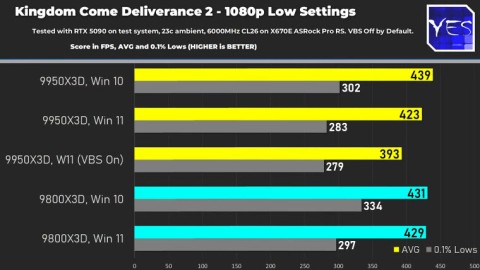















하영 -
역시 Microsoft는 혁신적이네요. 다른 기술들도 많이 알고 싶어요!
상현 -
이해하기 쉽게 설명해주셔서 감사합니다. 개인적으로 활성화하는 것을 고려하고 있습니다
유체리 -
네트워크 기술은 정말 어렵고 복잡하네요. 이런 기사 덕분에 이해도가 높아져요. 감사합니다!
지훈 -
이런 복잡한 내용도 이렇게 잘 설명해주셔서 감사합니다. IT 관련 문의가 많아지기 전에 미리 준비해두어야겠어요
재민 -
이 포스트 덕분에 여러 가지를 배웠어요! 네트워크 관련된 기술이 이렇게 복잡 하지만 흥미로운 것 같아요.
코코 -
IT 업계에 종사하면서 이런 유용한 정보를 알고 있지 않았던 것에 놀라고 있습니다. 반드시 적용해봐야겠어요
두리 -
날짜에 따라 다를 수 있겠지만, 지금은 활성화해보는 것이 좋겠다는 생각이 드네요! 의도와 결과가 궁금해요.
한별 -
시도해볼만한 가치가 있는 것 같아요! 멀티플렉서 프로토콜에 대해 더 배워야겠어요
민정 -
혹시 멀티플렉서 프로토콜을 활성화했을 때의 결과를 공유해주실 수 있나요? 나는 지금 고민 중이에요
톰 -
이 프로토콜에 대해 보다 자세히 알고 싶어요. 혹시 추천할 만한 자료 있나요?
수민이 -
정말 좋은 포스팅이에요. 네트워크 관련 일을 하는 사람으로서 많은 도움이 됩니다
동혁 -
이제 막 네트워크 관련 공부를 시작했는데, 도움이 많이 되었어요! 고맙습니다
김민수 -
안녕하세요! Microsoft 네트워크 어댑터 멀티플렉서 프로토콜에 대해 알아보니 정말 흥미롭네요. 이걸 활성화해야 하는 이유가 있을까요
이상후 -
활성화 후에 어떤 일이 생길지 궁금하군요. 안정성 문제는 없을까요?
알렉스 -
Microsoft 기술은 항상 흥미롭네요. 새로운 프로토콜이 나올 때마다 항상 확인하고 있습니다!
혁준 -
질문이 있는데요, 이 프로토콜이 보안에 영향을 미치나요? 활성화하는 것이 안전한지 궁금해요
온유 -
컴퓨터 속도 개선이 어느 정도 일어날지 기대됩니다. 적극적으로 시도해볼게요
가람 -
사실 저도 이걸 처음 듣거든요. 활성화하면 상당한 도움이 될 것 같은 예감이 들어요
지연 -
네트워크 관련 정보는 언제나 유익해요. 앞으로도 이런 글 많이 써주세요
문선 -
이런 좋은 내용을 공유해주셔서 정말 감사합니다. 항상 유용한 정보 듣는 것 같아요
유진 -
Microsoft의 기술에 대한 진지한 접근이 필요한 것 같아요. 멀티플렉서 프로토콜 활성화 후 성능 차이가 많은가요
소라 -
정말 좋은 정보네요! 제가 가진 컴퓨터에서도 이걸 테스트해봐야겠어요. 속도가 빨라지면 좋겠네요.
상우 -
짧은 정리로 나와주셔서 굉장히 유익해요! 다른 기술들도 이런 식으로 설명해주시면 좋겠어요
은재 -
이 프로토콜을 활성화해본 경험담을 듣고 싶어요. 다른 분들은 어떤 결과를 얻으셨나요
이영희 -
이해가 잘 되네요! 저도 이 프로토콜을 활성화해볼까 해요. 혹시 활성화 후 어떤 차이가 나는지 아시는 분 계신가요
보라 -
저도 프로토콜 활성화 시도해보고 싶어요. 이 정보를 공유해주는 사람들에게 항상 감사드립니다.
하늘고양이 -
저는 이 프로토콜을 몇 달 전에 활성화했는데, 네트워크 속도가 확실히 빨라졌어요! 감사합니다
철수 -
정말 유용한 정보 감사합니다! 제가 IT 업계에 있는데, 이런 내용을 모르는 건 좀 부끄럽네요. 다시 알아봐야겠어요!